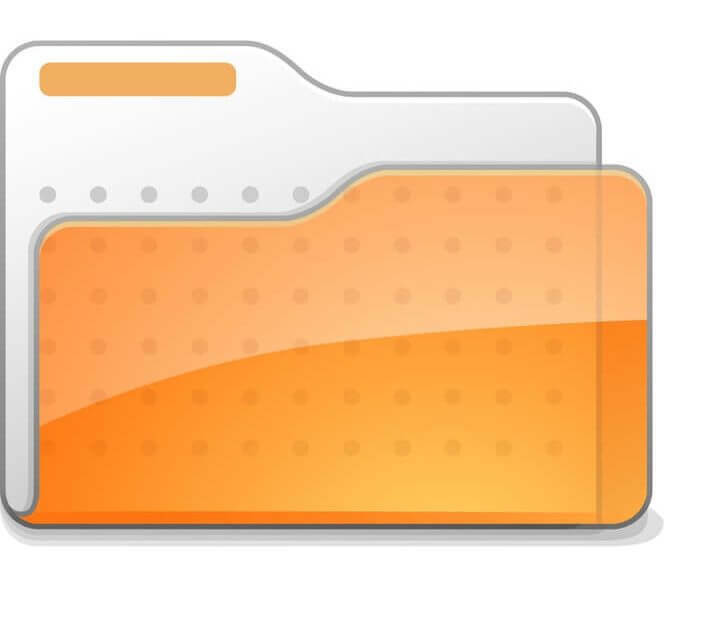
תוכנה זו תשמור על מנהלי ההתקנים שלך, ובכך תשמור עליך מפני שגיאות מחשב נפוצות ותקלות חומרה. בדוק את כל הנהגים שלך כעת בשלושה שלבים פשוטים:
- הורד את DriverFix (קובץ הורדה מאומת).
- נְקִישָׁה התחל סריקה למצוא את כל הנהגים הבעייתיים.
- נְקִישָׁה עדכן מנהלי התקנים כדי לקבל גרסאות חדשות ולהימנע מתקלות במערכת.
- DriverFix הורד על ידי 0 קוראים החודש.
כיצד אוכל להצמיד תיקיות לתפריט ההתחלה ב- Windows 10?
- מתפריט לחיצה ימנית של התיקיה
- גרור את התיקיה
- הצמד אלמנטים אחרים של Windows 10 לתפריט התחל
תלמד במדריך זה בדיוק כיצד להצמיד את התיקיות שלך וגם אם ברצונך ליישומים אחרים לתפריט התחל בגרסת התצוגה המקדימה הטכנית החדשה של Windows 10. ביצוע השלבים הבאים הוא משימה קלה מאוד ותהיה מוכן להצמיד את התיקיות לתפריט התחל תוך זמן קצר.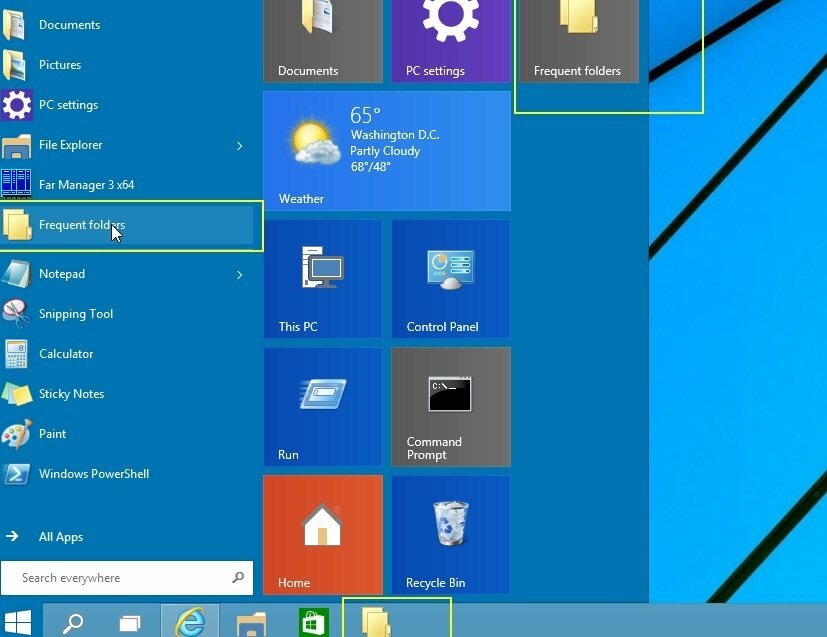
הצמדת תיקיות לתפריט התחל ב- Windows 10 היא רק אחת התכונות השימושיות ביותר שיש לך גישה למערכת הפעלה חדשה זו. אתה יכול להשתמש באחת משתי השיטות שנסביר קצת להלן, אך בעצם יש לך כדי לגרור ולשחרר תיקיה לתפריט התחל או פשוט ללחוץ עליה באמצעות לחצן העכבר הימני ולבחור את התכונה ממנה שם.
כיצד להצמיד תיקיות לתפריט התחלה ב- Windows 10?
1. מתפריט לחיצה ימנית של התיקיה
- פתח את תפריט התחל ב- Windows 10.
- מצא את התיקיה שברצונך להצמיד לתפריט התחל.
- לחץ לחיצה ימנית על התיקיה.
- לחץ לחיצה ימנית או הקש על התכונה "הצמד לתפריט התחל".
- כעת אמורה להיות לך תיקיה ספציפית זו בתפריט התחל.
2. גרור את התיקיה
- לחץ לחיצה ימנית והחזק את התיקיה שברצונך להצמיד לתפריט התחל.
- גרור את התיקיה תוך לחיצה על לחיצה שמאלית ולחץ עד לכפתור "התחל".
- המתן להופעת הודעת "הצמד לתפריט התחל".
- שחרר את הלחיצה השמאלית כדי למקם את התיקייה בתפריט התחל.
- כעת לחץ לחיצה שמאלית או הקש על כפתור "התחל" ותראה שהתיקיה קיימת בתפריט.
3. הצמד אלמנטים אחרים של Windows 10 לתפריט התחל
בזמן שהצמדת כבר כמה תיקיות בתפריט התחל שלך, ייתכן שיש לך בעיות בזמן להצמיד אפליקציות בתפריט התחל זה. תוכלו לפתור בעיה זו מהקישור שהוזכר קודם לכן. אתה יכול גם להצמיד את המשחקים המועדפים עליך ב- Windows 10 ו- הנה איך לעשות את זה. חלק מהמשתמשים המעוניינים יכולים לראות כיצד הם יכולים הצמד הגדרות לתפריט התחל.
זהו המדריך הקצר והמהיר ביותר כיצד להצמיד את התיקיות לתפריט התחל ב- Windows 10. אם יש לך שאלות נוספות בנושא זה אל תהסס לכתוב לנו למטה בחלק התחתון של הדף ונחזור אליך בהקדם האפשרי.
קרא גם: קבוע: לא ניתן לפתוח את חנות Windows ללא חיבור לאינטרנט
![[נפתר] תיקון: סמלי שולחן העבודה של Windows 10 גדולים מדי / רחבים](/f/615ee724ff0e81b54e0892ae7054477b.webp?width=300&height=460)
